Le carnet de contacts d'iOS permet aux utilisateurs d'iPhone de rester en contact avec leurs amis, leur famille, leurs collègues et bien plus encore. Vous pouvez stocker jusqu'à 50,000 XNUMX contacts sur votre iPhone. Au fil du temps, vous pourrez enregistrer de nombreux contacts sur votre téléphone. Cela rend difficile la recherche de contacts spécifiques, surtout lorsque vous avez de nombreux contacts en double sur votre appareil. Pour garder votre liste de contacts propre et claire, vous pouvez apprendre comment fusionner des contacts sur votre iPhone et supprimez les noms en double.

- Partie 1 : Le moyen le plus simple de fusionner des contacts sur iPhone [Tous les modèles]
- Partie 2 : Comment combiner des contacts sur iOS 16 et versions ultérieures
- Partie 3 : Comment fusionner des contacts avec des noms différents sur iPhone
- Partie 4 : FAQ sur la fusion des contacts iPhone
Partie 1 : Le moyen le plus simple de fusionner des contacts sur iPhone [Tous les modèles]
La liste de contacts de l'iPhone provient probablement de plusieurs canaux différents : une sauvegarde iCloud, Gmail ou un autre compte de messagerie. En conséquence, un nom peut avoir plusieurs doublons. Heureusement, Apeaksoft iPhone Transfer peut vous aider à fusionner facilement les contacts en double sur n’importe quel iPhone.

4,000,000+ Téléchargements
Détectez les contacts en double sur iPhone et fusionnez-les rapidement.
Créez un groupe de contacts sur votre iPhone.
Transférez et gérez des données entre iOS, un ordinateur et iTunes.
Facile à utiliser et ne nécessite aucune compétence technique.
Ne supprimera ni ne couvrira les données de votre appareil.
Prend en charge les derniers modèles d'iPhone et d'iPad.
Comment fusionner des contacts en double sur votre iPhone
Étape 1Scannez vos contactsInstallez le meilleur gestionnaire de contacts sur votre ordinateur et lancez-le. Le logiciel est compatible avec Windows 11/10/8/7 et Mac OS X 10.7 ou supérieur. Connectez votre iPhone à votre ordinateur avec un câble Lightning. Tant que votre appareil est détecté, le logiciel analysera immédiatement toutes les données de votre iPhone.
 Étape 2Détecter les contacts en double
Étape 2Détecter les contacts en doubleAllez à Contacts dans la barre latérale gauche et vous verrez tous les contacts sur votre iPhone. Frappez le Contact en double bouton sur le ruban supérieur. Ensuite, le logiciel découvrira tous les contacts en double en quelques secondes.
Ensuite, sélectionnez les contacts que vous souhaitez fusionner et cliquez sur le bouton Fusionner la sélection bouton sur la fenêtre contextuelle. Le logiciel fera le reste du travail. Tout ce que vous avez à faire est d'attendre la fin du processus. Fermez ensuite le logiciel et déconnectez votre iPhone. Vous constaterez que votre liste de contacts devient compacte.

Note: En plus des derniers appareils iOS, le logiciel fonctionne parfaitement pour les iPhone 7/6s/6 et versions antérieures.
Partie 2 : Comment combiner des contacts sur iOS 16 et versions ultérieures
Avant iOS 16, ce n'était pas une tâche facile de nettoyer votre liste de contacts et de fusionner les contacts en double. Avec iOS 16, Apple a ajouté une fonctionnalité native pour analyser et fusionner automatiquement les contacts en double sur un iPhone. Si vous avez mis à jour le logiciel, suivez les étapes ci-dessous pour effectuer le travail.
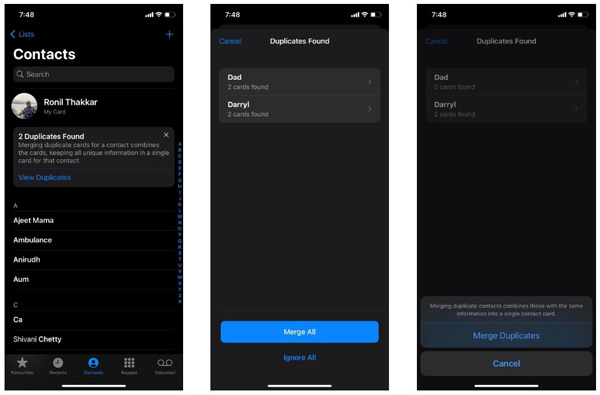
Étape 1 Exécutez l'application Contacts depuis votre écran d'accueil et vous recevrez une alerte si vous avez des contacts en double.
Étape 2 Appuyez sur le Afficher les doublons sous l’alerte, et votre iPhone affichera la liste des Doublons trouvés.
Étape 3 Appuyez sur la touche Fusionner tout en bas et appuyez sur le bouton Fusionner les doublons bouton pour confirmer votre action. Ensuite, l'iPhone fusionnera automatiquement les contacts pour vous.
Note: iPhone ne vous propose que deux options : Fusionner tout or Tout ignorer sur le Doublons trouvés écran. Cela signifie que vous pouvez uniquement fusionner tous les contacts en double ou les ignorer. Si vous souhaitez fusionner des contacts spécifiques, vous aurez besoin d'un gestionnaire de contacts tiers. Gardez à l’esprit que vous ne pouvez pas annuler la fusion des contacts sur votre iPhone une fois que vous avez appuyé sur le bouton Fusionner tout .
Partie 3 : Comment fusionner des contacts avec des noms différents sur iPhone
Les iPhones trouvent les contacts en double selon le même nom. En d’autres termes, la fonctionnalité native copie les numéros de téléphone sous un seul nom et supprime la fiche de contact en double. Lorsqu'il s'agit de fiches de contact d'une même personne mais avec des noms différents, vous pouvez les lier en suivant les étapes ci-dessous.
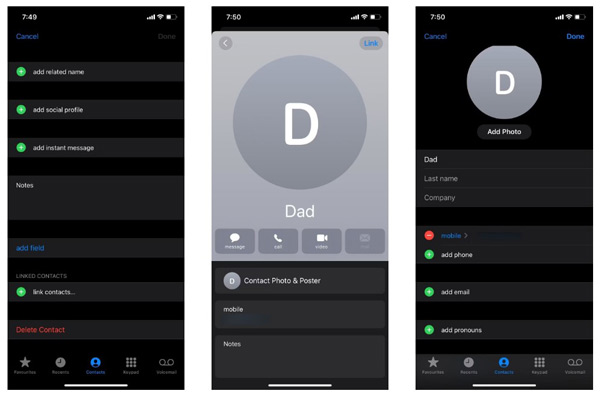
Étape 1 Sélectionnez un contact que vous souhaitez fusionner dans votre application Contacts.
Étape 2 Appuyez sur le éditer dans le coin supérieur droit, faites défiler vers le bas et appuyez sur le bouton lier les contacts option. Recherchez et sélectionnez ensuite la fiche de contact cible dans la liste.
Étape 3 Appuyez sur la touche Lien dans le coin supérieur droit, puis appuyez sur le bouton OK bouton pour confirmer l'action.
Étape 4 si vous souhaitez annuler la fusion des contacts sur votre iPhone, recherchez et appuyez sur le contact fusionné, appuyez sur le bouton éditer bouton, appuyez sur le Cercle rouge, frappe le séparer bouton, et appuyez OK.
Note: Cette méthode fusionne deux fiches de contact avec des noms différents en une seule entrée dans votre liste de contacts. Il conserve les deux contacts et ne supprimera aucune carte.
Vous pouvez également être intéressé par :Partie 4 : FAQ sur la fusion des contacts iPhone
Puis-je annuler la fusion de contacts sur iPhone ?
Non. Une fois les contacts fusionnés sur votre iPhone, les cartes en double seront supprimées de votre mémoire. Il n'existe aucun moyen d'annuler la fusion de contacts. Si vous fusionnez simplement des contacts à l'aide de la fonction Lien, vous pouvez les annuler. En effet, l'action ne supprimera aucun contact.
A quoi sert de lier des contacts sur un iPhone ?
La liaison de contacts est également appelée fusion de contacts. Cette fonctionnalité vous aide à fusionner des contacts portant des noms différents ou portant le même nom. Cela vous permet de fusionner les informations en une seule. En conséquence, vous pouvez éliminer plusieurs entrées ennuyeuses et éviter toute confusion.
Comment fusionner des contacts sur Mac ?
Les utilisateurs de Mac peuvent être confrontés au même problème que les utilisateurs d'iPhone. Si vous enregistrez une copie de votre liste de contacts sur votre Mac, il est temps de fusionner les fiches de contact en double. Ouvrez l'application Contacts sur votre Mac, accédez à Card menu, et choisissez Rechercher un doublon. Ensuite, une boîte de dialogue vous sera présentée. Enfin, cliquez sur le aller bouton pour combiner les cartes en double.
Conclusion
Maintenant, vous devez comprendre comment combiner les contacts sur votre iPhone dans diverses situations. La fonctionnalité native vous permet de combiner les cartes en double et de supprimer les éléments superflus sur iOS 16 et versions ultérieures. Apeaksoft iPhone Transfer, en revanche, peut effectuer le travail sur n’importe quel appareil iOS. Si vous avez d'autres questions sur ce sujet, veuillez laisser un commentaire ci-dessous et nous y répondrons dans les plus brefs délais.




